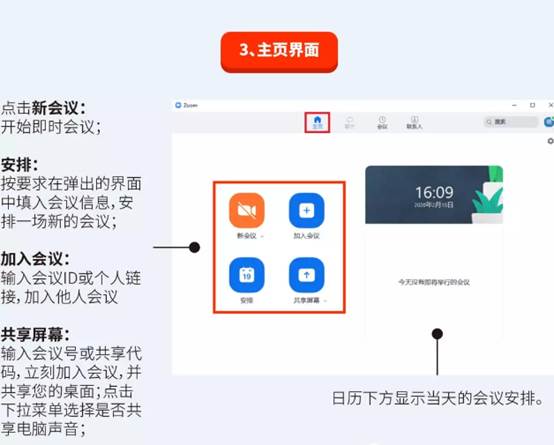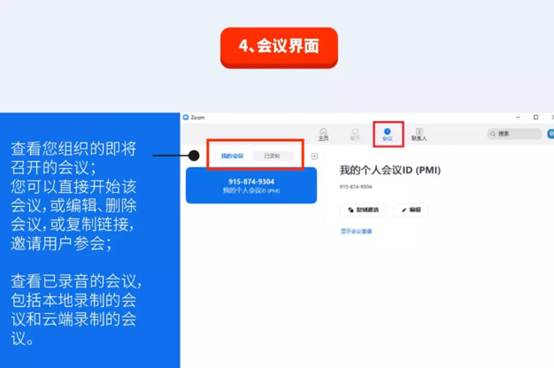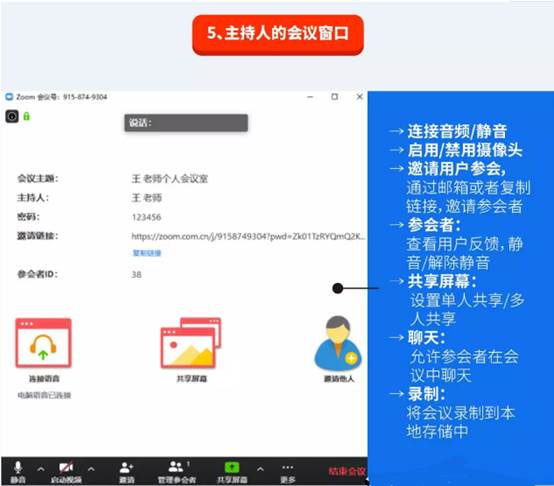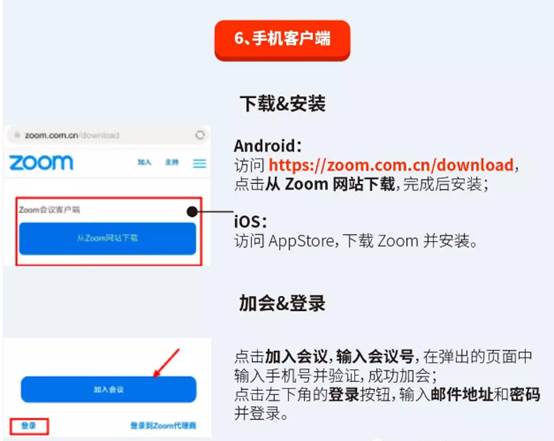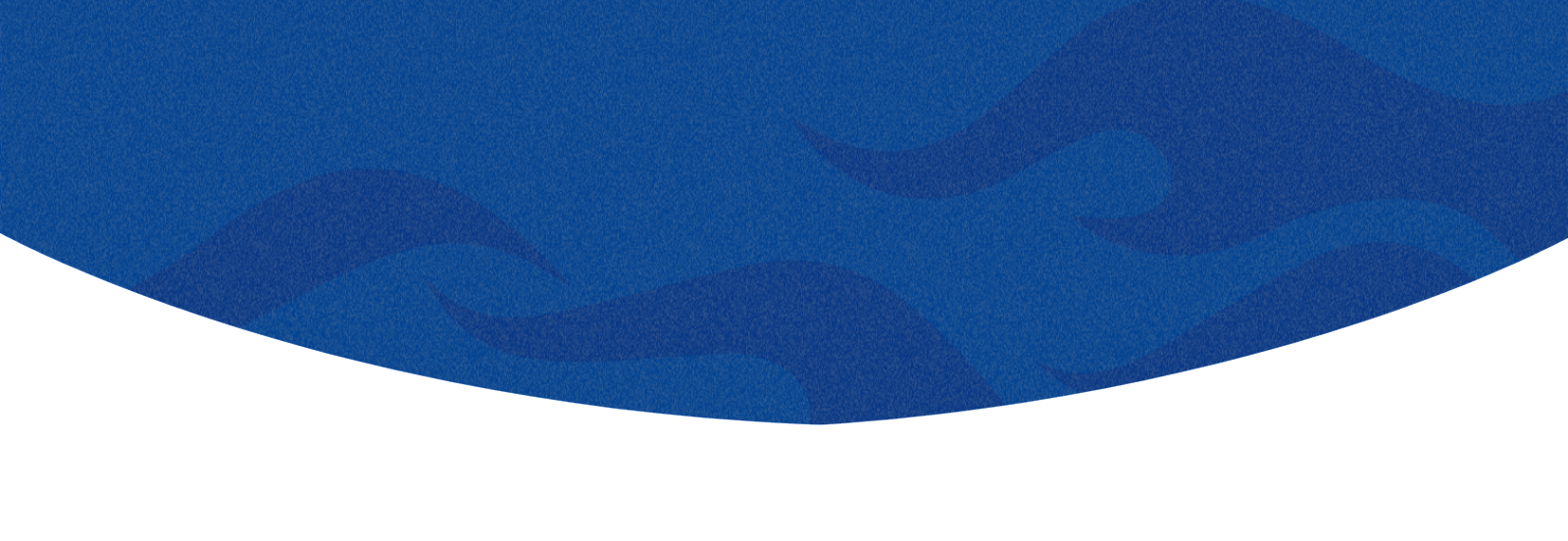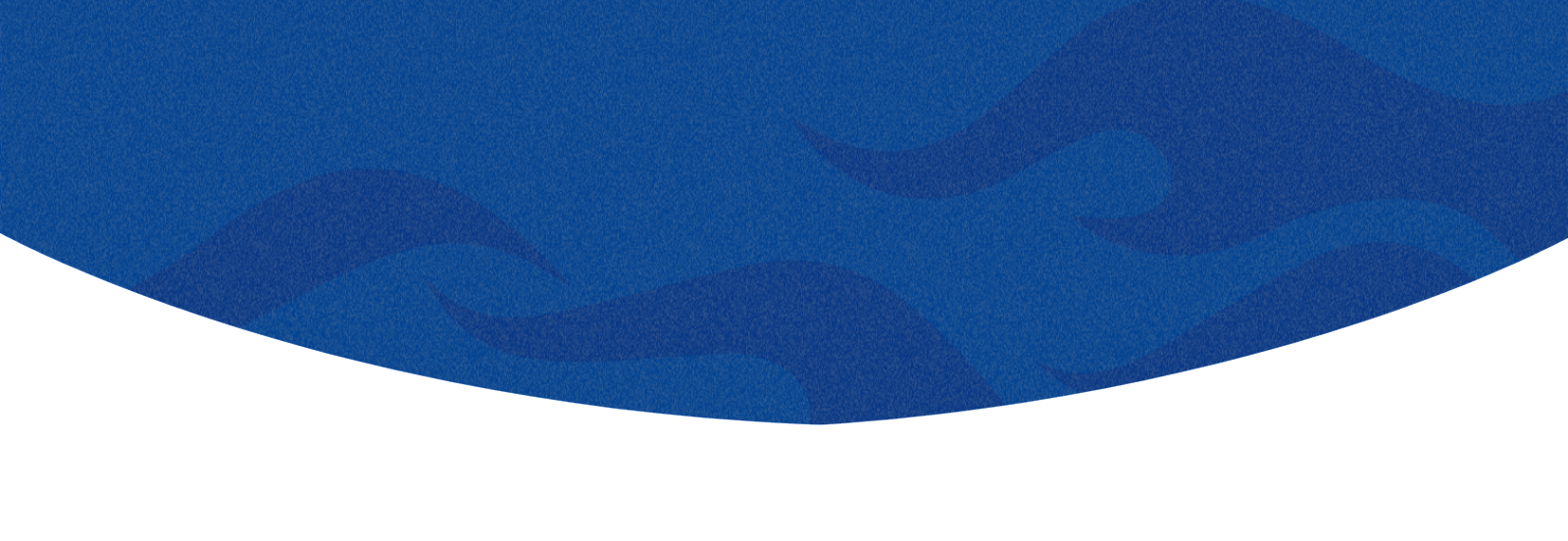全校師生員工:
為了更好地支持學院(部)、職能部門及全體教職工在疫情期間開展工作,網絡信息中心特向大家推薦幾款主流視頻會議軟件平臺使用方法。歡迎廣大師生試用體驗。
網絡信息中心
2020/3/9
一、釘釘會議使用指南
釘釘,阿里巴巴出品,專為中小企業和團隊免費打造的溝通協同多端平臺。支持iOS、Android、Windows、Mac四大平臺,完美適配iPad,電腦和手機消息可實時同步,并在云端保存,方便隨時查找。現在,開始下載釘釘最新版,體驗一種全新的工作模式。
首先激活并加入學校組織架構。
請通過校內網絡或webvpn登錄"網上工作流"(http://bsdt.ccu.edu.cn)補全個人手機號,發送短信驗證碼,驗證后提交即可完成手機號綁定。
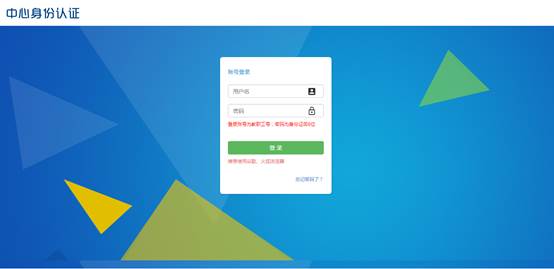
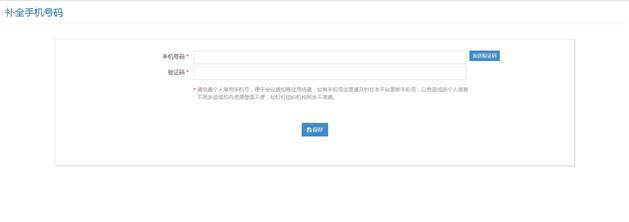
期間如果個人手機號更換,請及時登錄釘釘更改綁定的手機號。具體操作,點擊左上角頭像
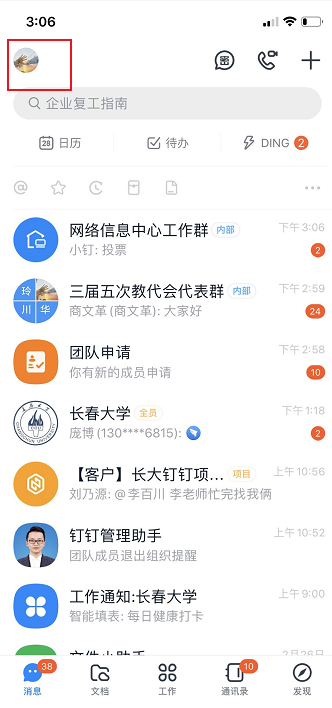
點擊“設置”。
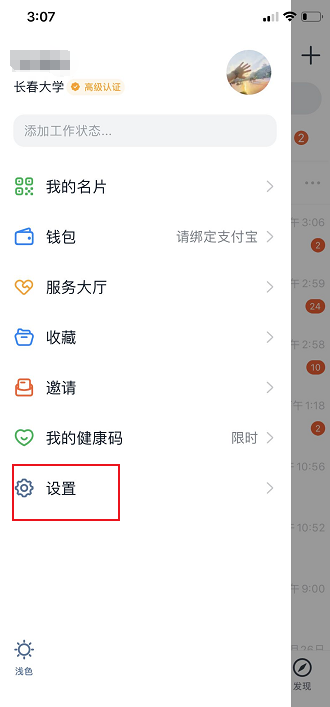
點擊“我的信息”。

點擊“電話”。
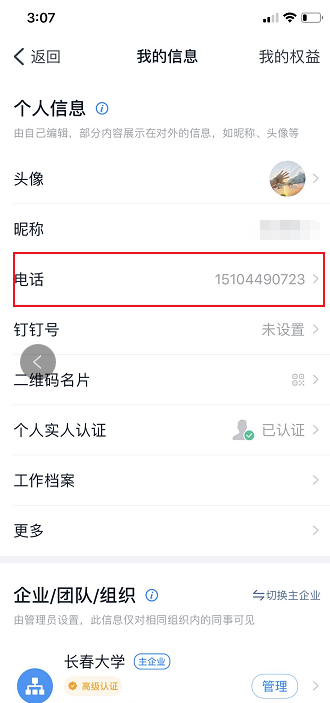
點擊“更換手機號”。
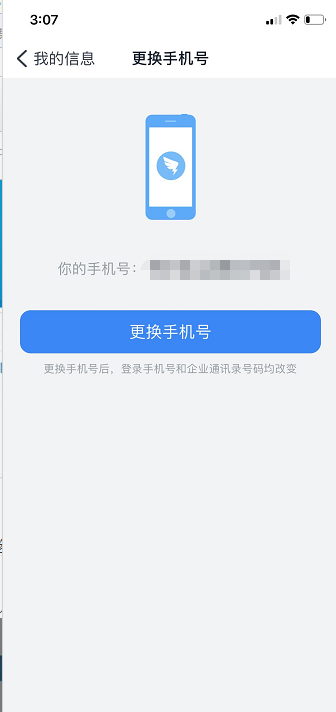
輸入登錄密碼,如果忘記原密碼,請使用驗證碼重新登錄,設置密碼。完成手機號修改。
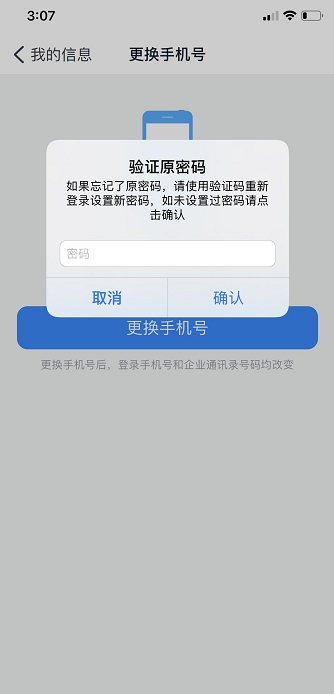
1、釘釘手機端操作指南
1.在個人手機應用商店下載“釘釘”APP。運行釘釘,點擊注冊帳號。
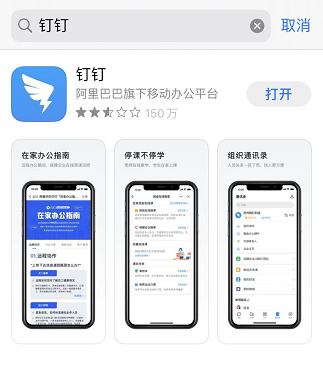
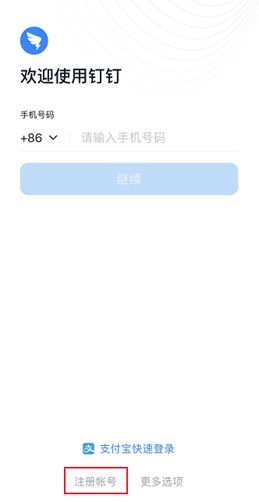
2.輸入個人手機號進行注冊。此處填寫的手機號要求與學校統一身份認證綁定的手機號一致,否則無法加入我校組織架構。
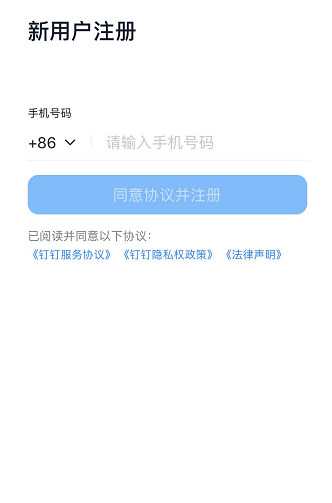
3.注冊成功后,點擊 “工作”,左上角顯示長春大學,表示已經成功加入我校組織架構中。點擊“視頻會議”。

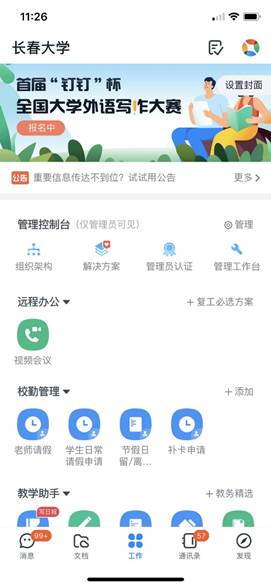
4.點擊“發起會議”。

5.為本次會議起一個名字,例如“工作會議”,點擊“開始會議”。

6.通過組織架構選擇要參會的人員后,點擊“確認”。等待參會人員進入,即可開始視頻會議。
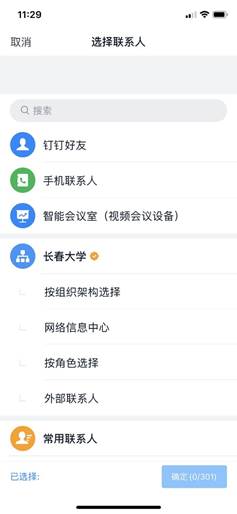
2、釘釘電腦端操作指南
1.訪問釘釘官網下載安裝PC客戶端 https://www.dingtalk.com/

2.點擊“新用戶注冊”。
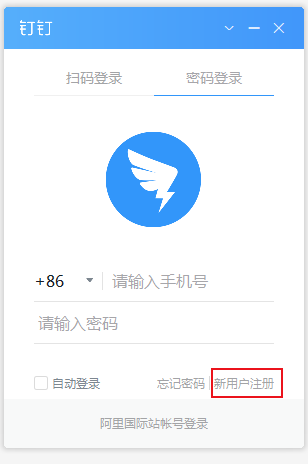
3.輸入個人手機號進行注冊。此處填寫的手機號要求與學校統一身份認證綁定的手機號一致,否則無法加入我校組織架構。
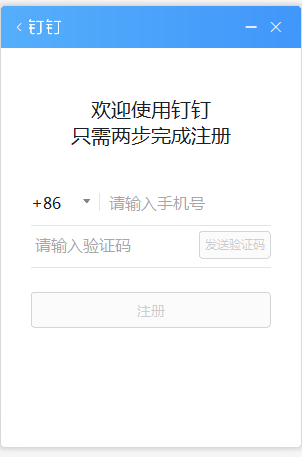
4.注冊成功后點擊“同意”進入App。
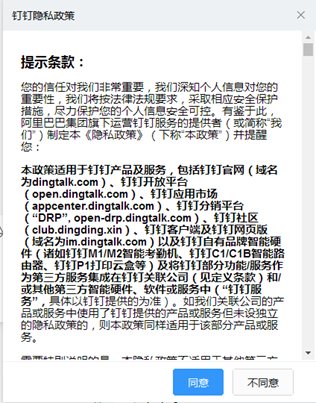
5.點擊左側“工作”。
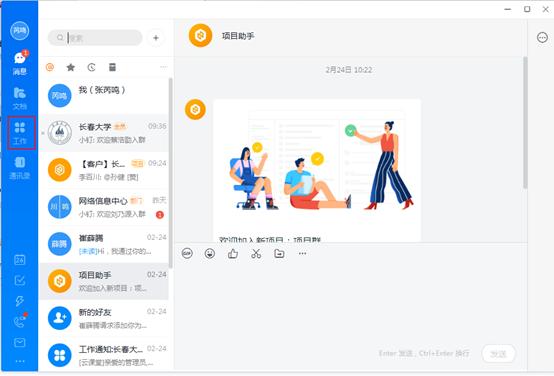
6.點擊“視頻會議”。
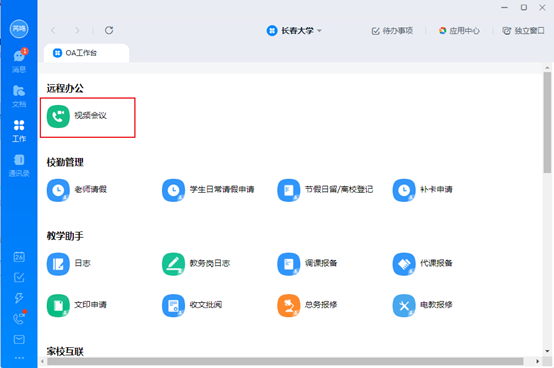
7.點擊“馬上開會”。
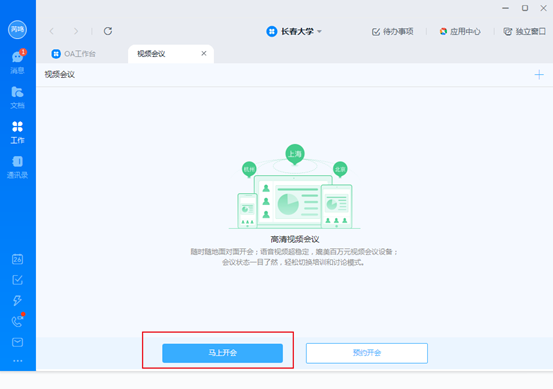
8.點擊“邀請參會人”。
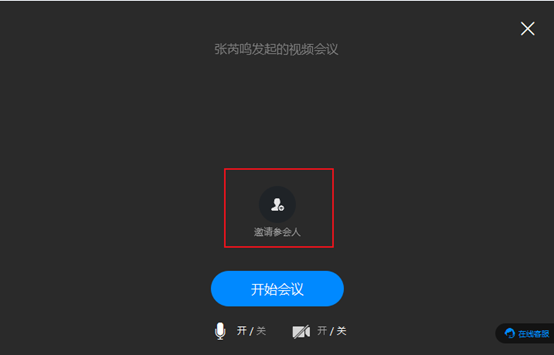
9.通過組織架構選擇參會人員后,點擊“開始會議”, 等待參會人員進入,即
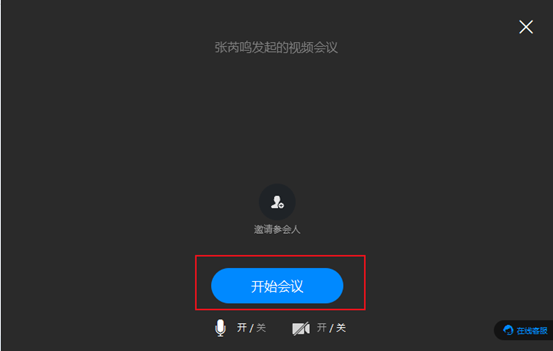
二、“騰訊會議”使用指南
“騰訊會議”是騰訊公司提供的一個基于互聯網絡的視頻會議系統,在疫情解除前可免費使用。“騰訊會議”單場會議最多支持300人在線,會議數量不限,可以通過手機、平板、個人電腦等方式使用,支持安卓、iOS、Windows、MacOS多種系統,開會過程中可播放PPT、PDF、WORD等多種類型文件。
1、下載安裝
下載地址:
https://meeting.qq.com/download-center.html?from=1001
移動設備使用支持iOS、Android及微信小程序
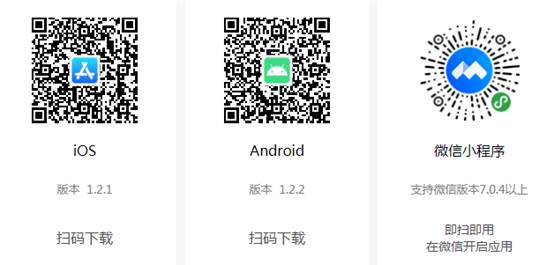
友情提醒:微信小程序只能加入會議,不能發起會議。同時,經過測試,微信小程序有一定的不穩定性,為了保證會議質量,建議選擇使用安裝客戶端的方式使用“騰訊會議”。
2、登錄注冊
新用戶可以用手機號發送驗證碼進行注冊,也可以通過微信直接注冊登錄。
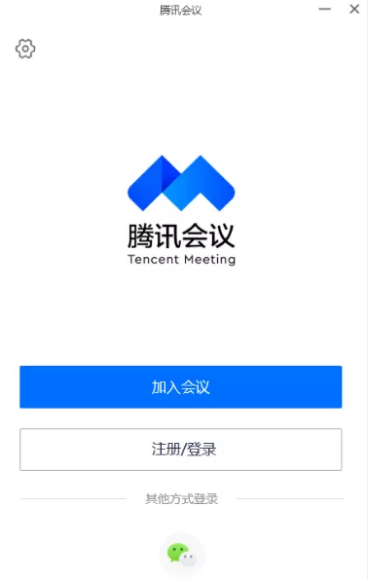
3、發起會議
登錄成功后,您可看到如下界
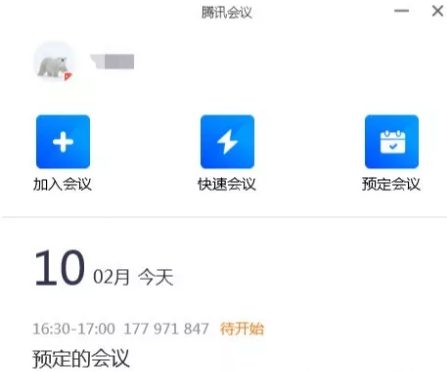
(1)頭像:點擊頭像,可以編輯修改自己的名稱,這會顯示在會議成員列表中。建議認真準確地填寫。
(2)加入會議:用于參加他人組織發起的會議。點擊加入會議,您可以快速加入一場會議,輸入對方發送給您的“9位會議號”就可以加入該會議。
(3)快速會議:用于立即發起會議。點擊快速會議,您可立即發起一場會議,不需要填寫各種會議信息。
(4)預定會議:用于發起計劃中的會議。點擊預定會議,您可以指定會議主題,預設會議召開時間,設定會議密碼等。
說明:會議類型
(1)快速會議
快速會議又稱即時會議,代表您可以立即發起一個會議,快速會議不會在會議列表展示,當您離開會議后,不能在會議列表中找到這個會議的記錄。
(2)預定會議
預定會議是指您通過填寫預定信息后發起的一個比較正式的會議。您可以在預定會議界面填寫“會議主題”、“開始時間”、“結束時間”、“入會密碼”等信息。當會議到達您設定的“結束時間”以后,系統并不會強制結束您的會議。
4、進入會議
可以通過點擊會議邀請自動進入會議,也可以用上述輸入“會議號”加入會議的方式進入會議。
當使用PC進入會議時,系統會提示您選擇音頻接入方式,如下圖所示:
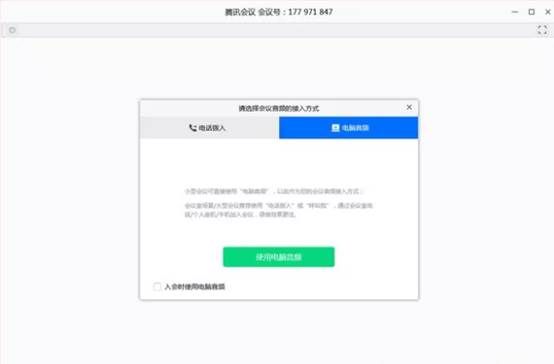
該界面對應兩個選項,分別為“電話撥打”和“電腦音頻”,可以選擇任意一種作為您在會議中的通話方式。一般會議建議直接使用“電腦音頻”。
(1)電話撥打
“電話撥打”是指您通過身邊的座機或手機撥打相應的號碼加入會議,此時該座機或手機會作為您的會議音頻,不會再使用電腦的麥克風和揚聲器,通話質量相對更好。
(2)電腦音頻
“電腦音頻”是指直接使用電腦的麥克風和揚聲器(耳機)作為會議音頻接入方式加入會議,該種方式適合于小型會議,不受場景局限。當舉辦大型會議時推薦您使用“電話撥打”作為音頻接入方式,通話質量會更好。
當您不選擇任何音頻接入方式的時候,您將無法在會議中發言和聽到別人的講話。
另外,使用移動設備進入會議時沒有此設置。
5、會議控制
進入會議后,“騰訊會議”提供了一系列操作按鈕,協助進行會議控制。
PC端會議控制按鈕如下:
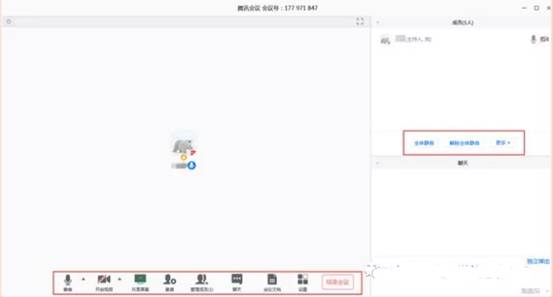
移動設備端控制鈕如下:
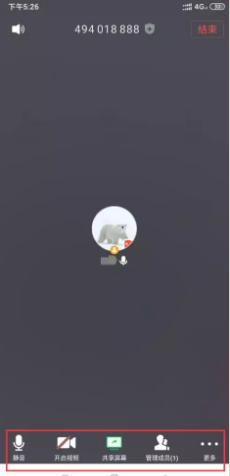
1.靜音/取消靜音:您可以進行靜音或者取消靜音操作。
2.開啟/關閉視頻:您可以進行攝像頭開啟或關閉操作。
3.共享屏幕:“騰訊會議”支持移動端和桌面客戶端發起共享屏幕,當您點擊“共享屏幕”后,便可快速發起共享。在同一時間內,只支持單個人共享屏幕。當您共享屏幕后,屏幕共享菜單將會在3s后進入沉浸模式,自動隱藏在頂部,您需要將鼠標放置桌面上方即可將其喚出。
4.邀請:可以在此進行成員邀請操作。
5.成員/管理成員:可以在此處查看當前成員列表,如果您是主持人,還可以在此處對成員進行管理,通過此功能對會場紀律進行控制。
(1)成員數:最上方會顯示當前會議內成員數,可幫助您快速統計成員數量。
(2)成員列表:成員列表顯示當前所有在會議中的成員,您可以對列表中某個成員進行靜音/取消靜音操作、改名操作、移出會議操作,您也可以在此處將主持人身份移交給某個成員。
(3)全體靜音:下方可支持您對當前會議內所有成員進行靜音操作,您只需要點擊“全體靜音”即可,當有新成員加入會議時,也會默認被靜音。
(4)解除全體靜音:當您想取消全體靜音的狀態的時候,可點擊“解除全體靜音”按鈕,這時所有成員都可自由解除靜音狀態。
(5)成員入會時靜音:當您希望新加入的成員進入會議時默認靜音,可點擊最下方的“更多按鈕”,勾選“成員入會時靜音。
(6)允許成員自我解除靜音:當您勾選“允許成員自我解除靜音”(默認勾選)時,成員可自己解除靜音狀態,您可取消勾選,這是成員被靜音后需要向您發起申請才能解除靜音。
(7)成員進入時播放提示音:當您勾選“成員進入時播放提示音”時,會議內有新成員加入則會發出提示音。
(8)聯席主持人:當您設為其他成員為聯席主持人時,這位成員可協助您管理會議,聯席主持人可以對成員進行靜音、解除靜音等操作。
5.聊天:打開聊天窗口。
6.會議文檔:打開在線文檔編輯界面。
7.設置:您可以在此處測試揚聲器和麥克風。
6、退出會議
當身份為主持人時,該按鈕為結束會議,點擊以后可以選擇“離開會議”或結束會議,離開會議是指離開該會議,結束會議是指將會議中的其他成員全部移出。當您身份為成員時,該按鈕為離開會議,點擊以后可離開該會議。
三、Zoom會議使用指南
如果想成為會議發起者,首先登陸www.zoom.edu.cn。點擊用戶注冊。
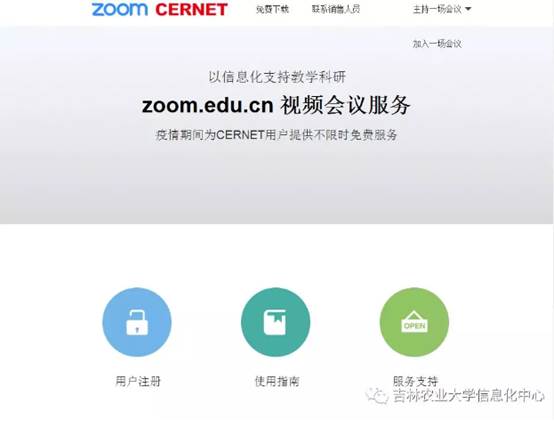

使用我校校園郵箱,可以進行免費注冊。
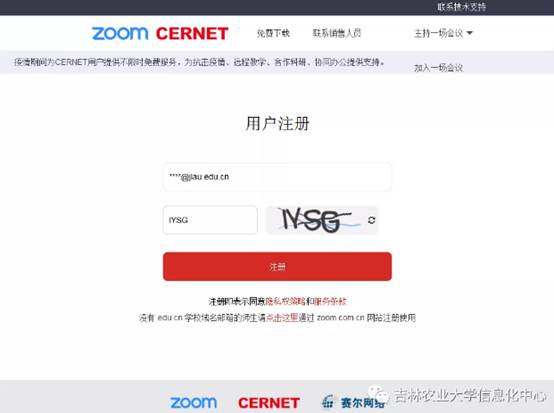
 注冊后到郵箱內激活,并填入個人信息后,就可以按下面步驟開始視頻會議了。
注冊后到郵箱內激活,并填入個人信息后,就可以按下面步驟開始視頻會議了。